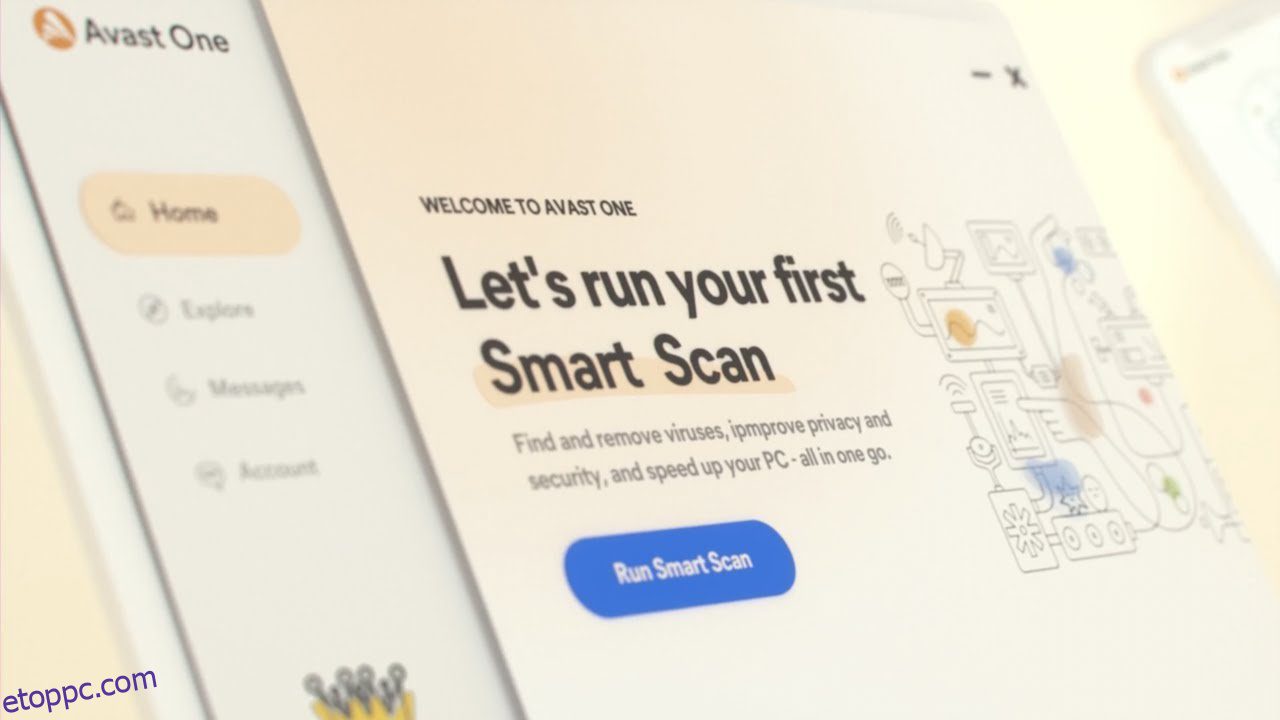Nem fogok hazudni, a Windows 11 elég jó biztonsági funkciókkal rendelkezik egy átlagos felhasználó számára. Rosszindulatú programok elleni védelemmel, tűzfallal, titkosítással és olyan homályos biztonsági funkciókkal rendelkezik, mint a SmartScreen, a hitelesítő adatok védelme, a biztonságos rendszerindítás stb.
Ha azonban számítógépe érzékeny/pótolhatatlan adatokat tartalmaz, vagy pénzügyi weboldalakat vagy munkával kapcsolatos adatokat ér el rajta, akkor szüksége van némi extra biztonságra. A Windows biztonsági funkcióinak továbbfejlesztett változata és néhány extra eszköz, amelyek megakadályozzák az esetleges kiskapuk kihasználását, nagyban hozzájárulnak a Windows védelméhez.
Tehát a nem túl átlagos felhasználók számára egy csomó Windows biztonsági eszközt ismerek, amelyeknek jól kell kiegészíteniük a Windows biztonságát. Az alábbiakban néhány biztonsági alkalmazást talál, amelyek megvédik Windows 11-es számítógépét a rosszindulatú programok, adatvesztés és hálózati visszaélések ellen.
Tartalomjegyzék
Miért jobbak a harmadik féltől származó biztonsági eszközök?
Mielőtt a biztonsági alkalmazásokról beszélnék, jó tudni, hogy ezek az alkalmazások mitől jobbak a Windows 11 alapértelmezett biztonsági funkcióinál. A fő különbség a további szolgáltatások és testreszabási lehetőségek. Például egy harmadik féltől származó víruskereső többféle vizsgálatot, böngészővédelmet, jelszószivárgás-riasztást és WiFi biztonságot kínálhat.
Hasonlóképpen jobb testreszabási lehetőségeket is kínálnak, mint például a feladatok ütemezése, a jelszavas védelem, az egyéni jelentések és az összességében jobb felhasználói felület.
Ezenkívül néhány eszköz olyan biztonságot kínál, amelyet a Windows egyáltalán nem. Például az adatmegsemmisítők véglegesen törölhetik az adatokat, és visszaállíthatatlanná tehetik azokat; A Windows alapértelmezés szerint ezt nem teszi meg.
Avast One
A vírusirtó az első védelmi vonal, az Avast One pedig mindent tartalmaz, amit egy jó víruskereső alkalmazástól elvár, és még sok más. Kezdetnek egy dedikált szkennelési központtal rendelkezik, amely többféle vizsgálati lehetőséget kínál, beleértve a gyors vizsgálatot, a mélyvizsgálatot, a célzott vizsgálatot, a rendszerindítási ellenőrzést és az egyéni vizsgálatot.
Először is megpróbálja kijavítani a fertőzött fájlt, és eltávolítja a kártevőt. Ha ez nem sikerül, csak akkor karanténba helyezi vagy törli. Van egy szép ransomware védelmi funkció is, amely megvédi az érzékeny mappákat, hogy megakadályozza az alkalmazások engedély nélküli szerkesztését.
Webes tevékenységét a Web Shield is védi, amely átvizsgálja a webes forrásokat, hogy rosszindulatú tartalmat, például rosszindulatú szkripteket vagy botnet-támadásokat keressen. Még a WiFi-kapcsolatát is megvizsgálja, hogy megbizonyosodjon arról, hogy az védett, és senki sem lop el adatokat.
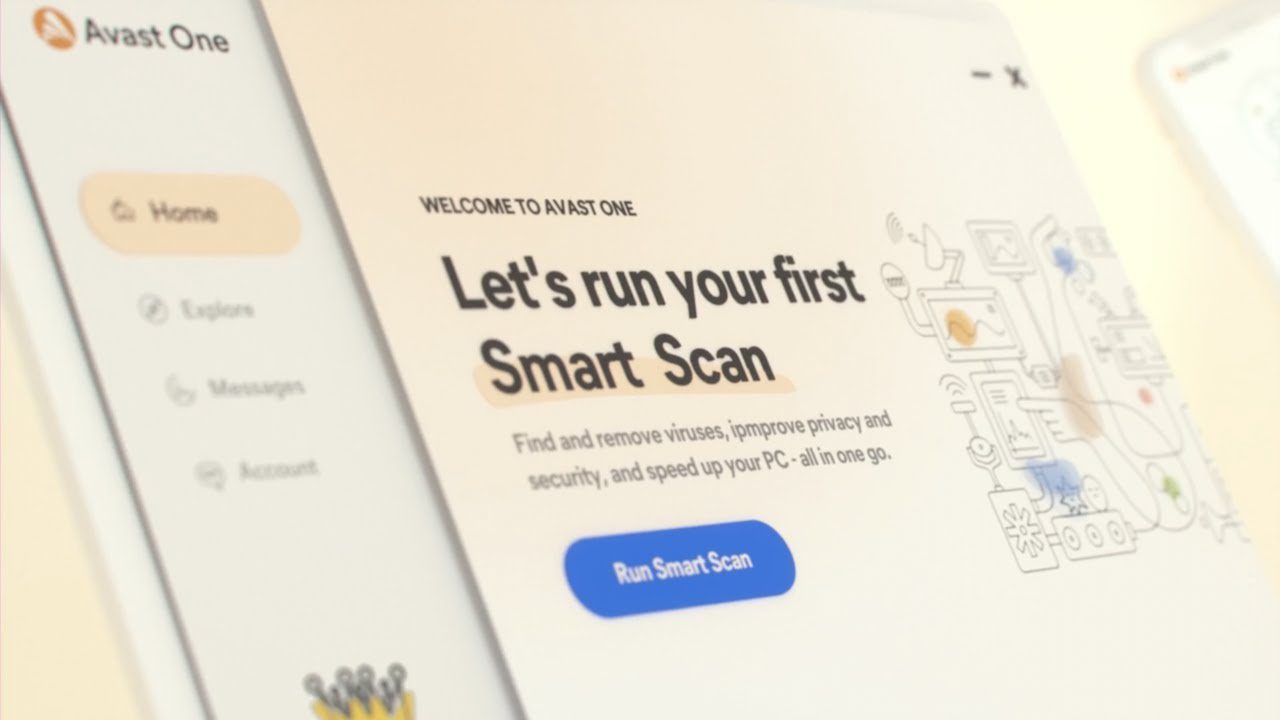
Mindegyik biztonsági funkció több tucat beállítással rendelkezik. Egyenként engedélyezheti/letilthatja a különböző biztonsági funkciókat a Windows további biztonsága vagy a megszakítások csökkentése érdekében.
GlassWire
Kiváló helyettesítője a Windows tűzfalnak, ha valami aktívabbat szeretne részletes jelentésekkel. A GlassWire a tálcáról működik, figyeli és jelentéseket készít a hálózati tevékenységről. Egy interaktív grafikonon pontosan láthatja, hogy melyik alkalmazás hoz létre kapcsolatot, és hova/honnan.
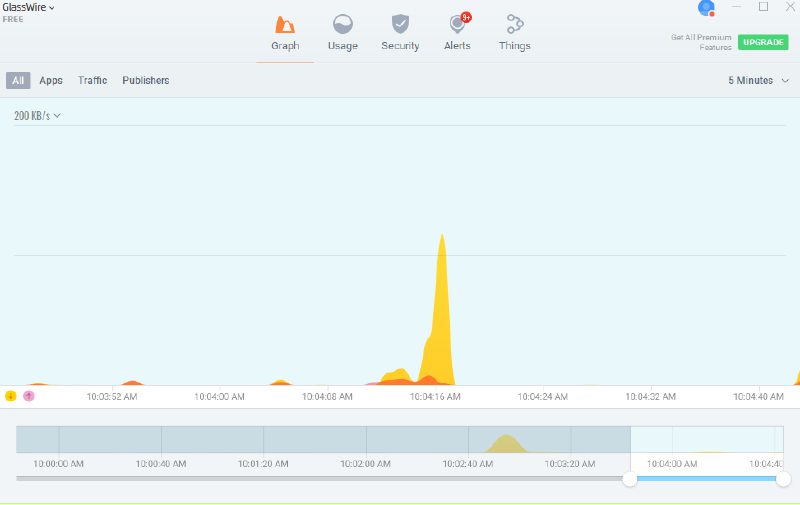
Csakúgy, mint a Windows tűzfal, automatikusan blokkolja a gyanús kapcsolatokat, és manuálisan is letilthatja az alkalmazásokat/kapcsolatokat. Lehetőség van arra is, hogy teljesen letiltja az egyes alkalmazásokhoz való csatlakozást.
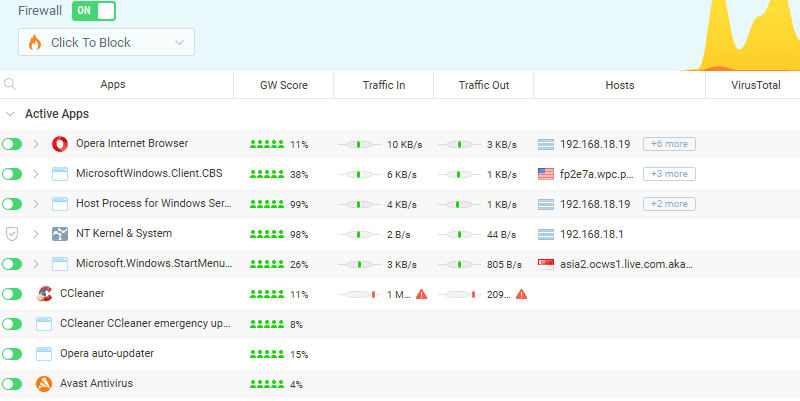
A valós idejű nyomon követés mellett korlátlanul rögzíti az összes hálózati tevékenységet, így visszamehet és ellenőrizheti a gyanús tevékenységeket. Azonban azt javaslom, hogy tiltsa le a tálca értesítéseit, mivel minden kapcsolatnál értesít, ami gyorsan bosszantó lehet.
A felügyelet és a tűzfal ingyenesen használható. Bár bizonyos testreszabási lehetőségekhez és korlátlan előzményekhez prémium előfizetésre lesz szüksége.
AOMEI Backupper
Az AOMEI Backupper minden olyan funkcióval rendelkezik, amelyre szüksége van az adatok biztonsági mentéséhez és visszaállításához az Ön igényei szerint.
A legtöbb vírusfertőzés és támadás, például a ransomware, a számítógépen belüli adatokat célozza meg. Ezért szükséges biztonsági másolatot készíteni az érzékeny adatokról arra az esetre, ha később vissza kell állítania azokat.
Biztonsági másolatot készíthet és visszaállíthatja a Windows rendszert, a lemezpartíciókat és az egyes fájlokat. Mindezekről az adatokról biztonsági másolatot készíthet helyileg vagy a felhőben.
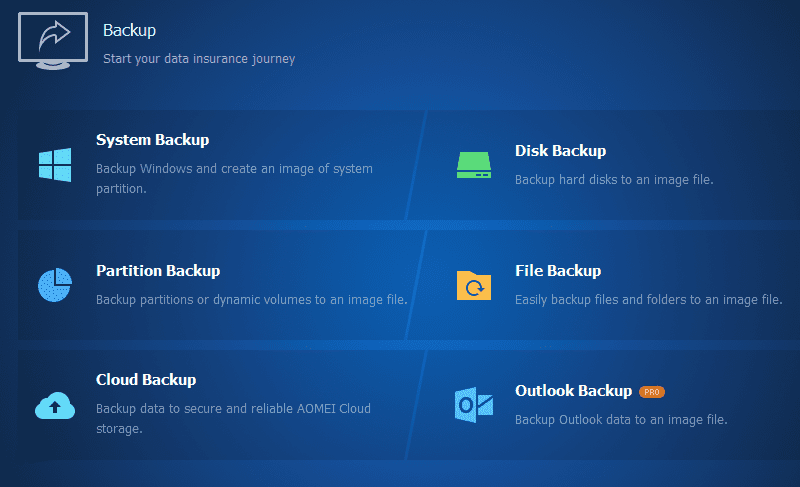
Van egy szép szinkronizálási funkció is, amely lehetővé teszi az adatok szinkronizálását két helyen, hogy frissítse a biztonsági másolatokat. Még a kétirányú szinkronizálást is engedélyezheti, hogy mindkét célt szerkeszthesse, és ugyanazokat az eredményeket érje el.
Az adatok biztonsági mentésén kívül az alkalmazás lemezklónozást is kínál, így új meghajtón folytathatja, ha adatai megsérülnének. Az alapvető biztonsági mentési és visszaállítási funkció ingyenes. A jobb szinkronizáláshoz és klónozáshoz szüksége lesz a Professional verzióra.
VeraCrypt
A BitLocker remekül végzi el a teljes lemeztitkosítást a Windows rendszerben, de ha nagyobb biztonságot szeretne, például titkosított egyéni köteteket és rejtett köteteket, a VeraCrypt a választás. A felülete bonyolultnak tűnhet, de valójában nagyon könnyen használható, köszönhetően a szinte minden funkcióhoz beépített varázslóknak.
Teljes lemezeket vagy partíciókat titkosíthat többféle titkosítással, beleértve az AES-t, a Serpent-t, a Twofish-t, a Camelliát és ezek kombinációit.
Ennél is fontosabb, hogy külön titkosított köteteket vagy fájlhelyeket hozhat létre, ahol elmentheti az adatokat az automatikus titkosításhoz. Ez nagyon hasznos, ha biztonságos helyet szeretne biztosítani az érzékeny adatok számára a partíciók titkosítása nélkül.
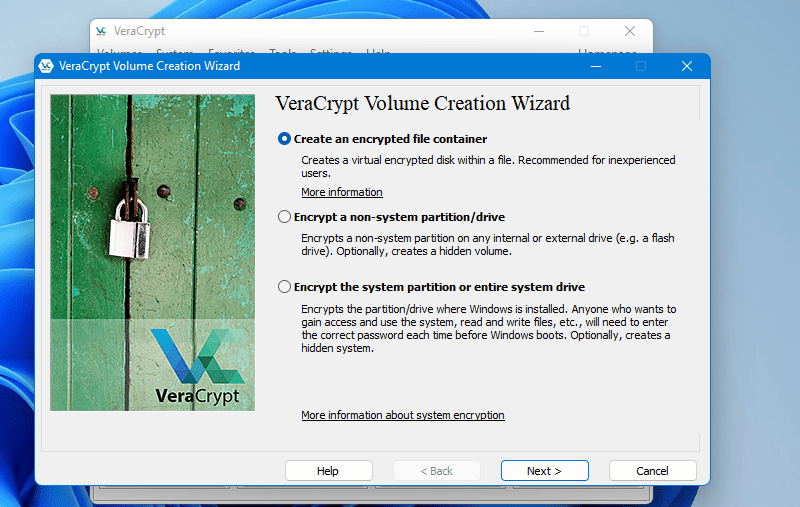
Ha attól tart, hogy valaki rákényszerítheti az adatok felfedésére, akkor rejtett kötetek is készíthetők. A rejtett kötetek olyan titkosított kötetek, amelyek más jelszóval védett, hagyományos titkosított köteteken belül vannak. A megadott jelszó határozza meg, hogy melyik kötetet kell csatlakoztatni.
A legjobb az egészben, hogy az alkalmazás teljesen ingyenes, korlátozások nélkül használható.
4DDiG adatmentés
Ha véletlenül fontos adatokat töröl a számítógépéről, vagy azok megsérülnek, a 4DDiG Data Recovery lehet az utolsó kísérlet az adatok helyreállítására a Windows rendszerben. A Windows nem törli az adatokat, amikor a rendszer kéri. Ehelyett elrejti, és szabadként jelöli meg a helyet. Ez azt jelenti, hogy a megfelelő eszközökkel továbbra is helyreállítható.
A 4DDiG Data Recovery több mint 1000 típusú adatot képes helyreállítani, függetlenül attól, hogy törölték, formázták vagy megsérültek. Csak meg kell adnia azt a helyet, ahonnan az adatokat törölték, és visszaállítja az ott még elérhető összes adattípust.
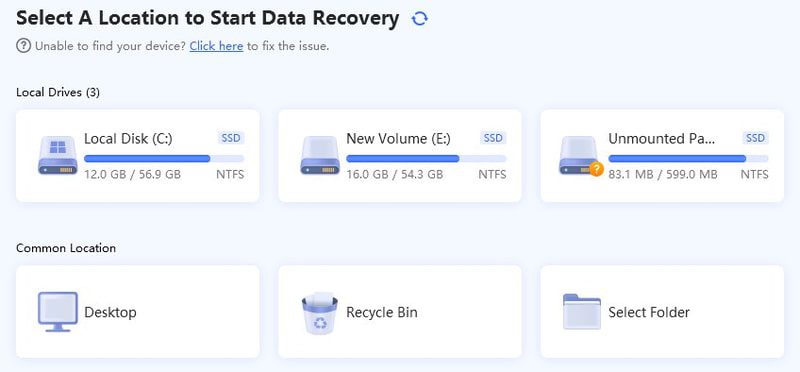
Ezenkívül a beépített javítóeszközzel javíthatja a sérült video-/fényképfájlokat. Ezt az eszközt az adatok törlése előtt is le kell töltenie, mivel több adat letöltése növeli az adatok sérülésének esélyét.
Az ingyenes verzióval visszaállíthatja az adatokat, a pro verzió pedig szélesebb körű adattípus-támogatást és javítási funkciókat kínál.
CCleaner
Valószínűleg már ismeri a CCleanert a Windows PC-optimalizáló eszközeként. Van azonban egy homályos Drive Wiper funkciója, amely törli az üres helyet a meghajtókban, hogy az adatok visszaállíthatatlanok legyenek.
Az adat-helyreállító szoftver biztonsági fenyegetést is jelenthet rossz kezekben, mivel képes visszaállítani a törölni kívánt adatokat. A Drive Wiper úgy oldja meg ezt a problémát, hogy a meghajtót hamis adatokkal tölti fel, amelyek felülírják a tényleges adatokat.
A funkció eléréséhez kattintson az Eszközök elemre a CCleanerben, és válassza a Drive Wiper lehetőséget. Ezt követően válassza ki a törölni kívánt meghajtót, és a törlés előtt győződjön meg arról, hogy a Csak szabad hely lehetőség van kiválasztva a Törlés részben.
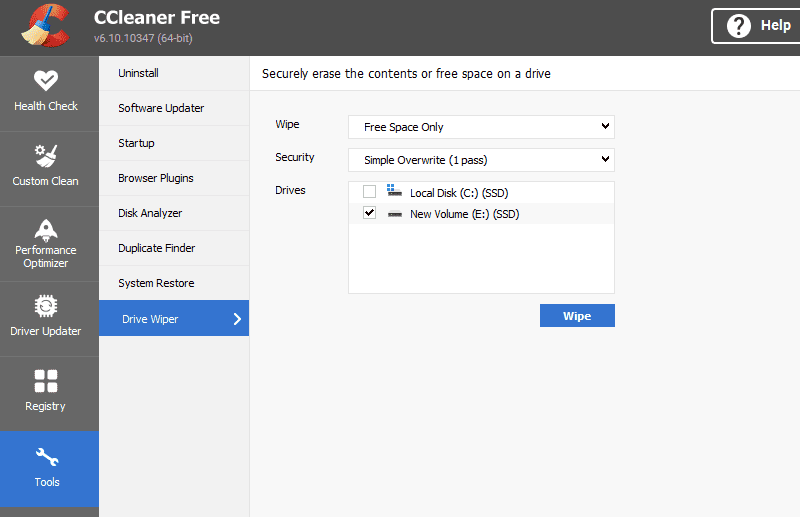
Ez a funkció a CCleaner ingyenes verziójában érhető el, és nincs korlátozása.
NordVPN
Bár a VPN közvetlenül nem védi a Windows rendszert, az online világgal való kapcsolatát igen. Valószínűleg fel kell lépnie az internetre, akár a böngészőn keresztül, akár bármely más alkalmazáson keresztül. A NordVPN itt titkosítja és névtelenné teszi a kapcsolatot.
A kapcsolat titkosítása után a saját szerverein keresztül irányítja azt, így mások nem tudják pontosan azonosítani az Ön IP-címe alapján. Bárki, aki megpróbálja követni Önt, csak a NordVPN szerverkapcsolatot fogja látni.
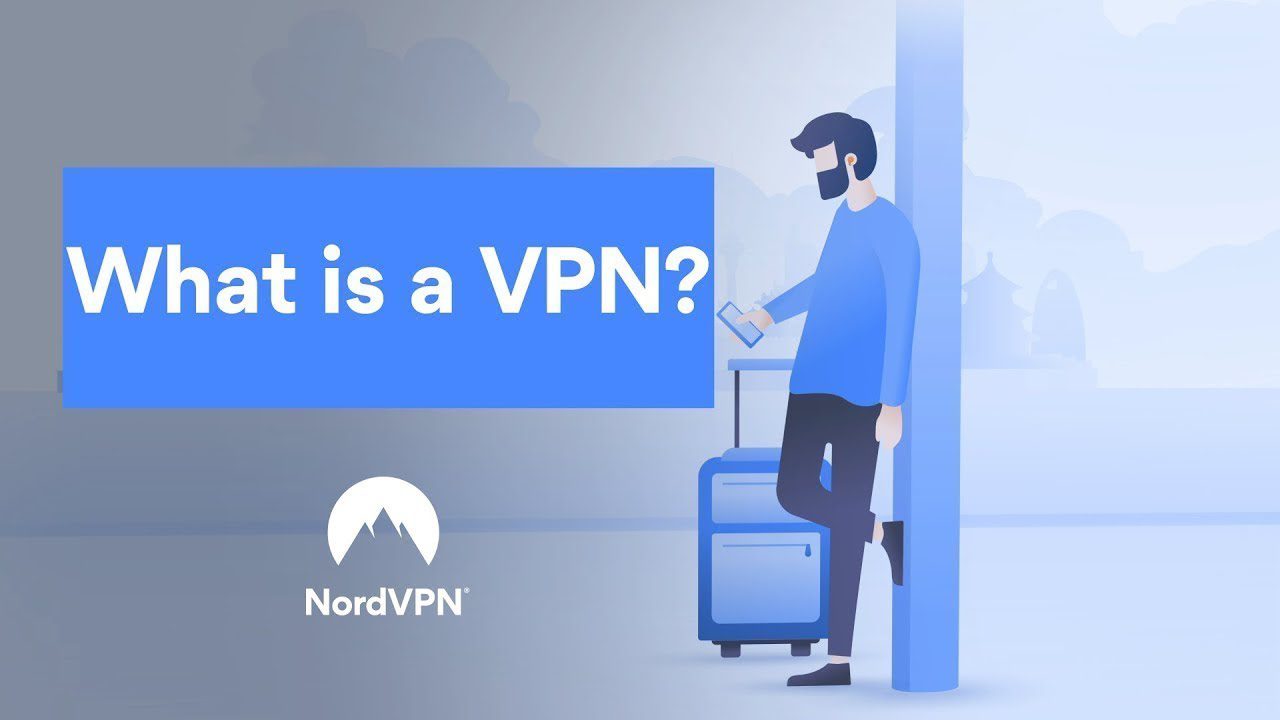
Senki sem fogja tudni, mit csinál online, még az internetszolgáltató sem. Mivel a kapcsolat titkosított, a hackerek még akkor sem tudják elfogni, ha ugyanazon a WiFi-kapcsolaton vannak. A NordVPN egy lépéssel tovább megy, és védelmet nyújt a rosszindulatú webhelyek, letöltések, nyomkövetők és hirdetések ellen is.
Nincs ingyenes verziója, de a visszatéríthető próbaidőszak használatával kipróbálhatja.
Befejező szavak
Ezekkel az alkalmazásokkal és a Windows beépített biztonsági funkcióival együtt gondoskodnia kell arról is, hogy a Windows naprakész maradjon, és lehetőleg ezek a biztonsági szolgáltatások bekapcsoljanak a Windows indításakor. Ezenkívül ne habozzon körülnézni a Windows beállításai között, ezek számos beállítási lehetőséget kínálnak a biztonság további javítása érdekében.